win10如何关闭系统杀毒软件 win10怎么关闭杀毒中心
更新时间:2023-01-31 01:09:44作者:cblsl
对于官方win10系统中自带的杀毒软件,有些用户会选择将其开启,也不用在安装其它杀毒软件,可是在运行win10系统中的一些应用时,偶尔也会遇到杀毒软件阻止其运行的情况,这让许多用户很是无奈,对此win10如何关闭系统杀毒软件呢?今天小编就来教大家win10关闭系统杀毒软件设置方法。
具体方法:
1、在桌面上双击打开此电脑。

2、点击计算机命令下的我的设置进入我的设置。
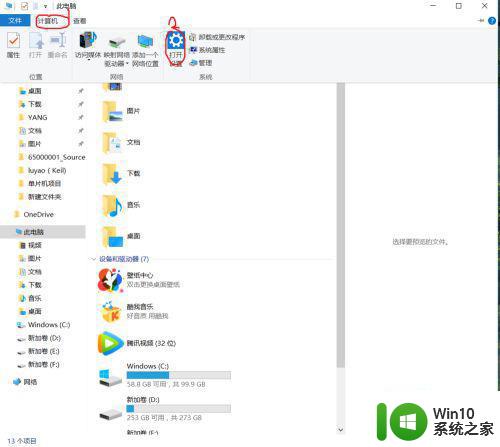
3、点击更新和安全。
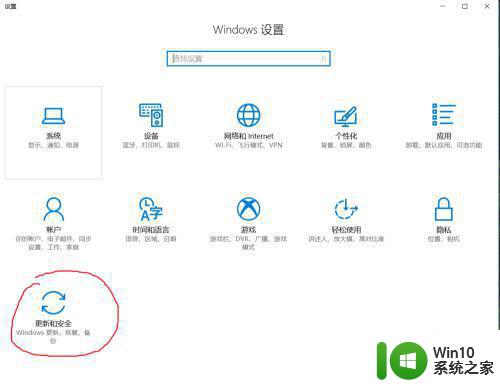
4、点击Windows Defender中的打开Windows Defender安全中心。
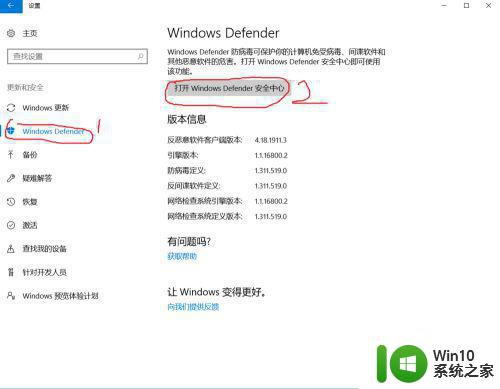
5、点击病毒和威胁防护。
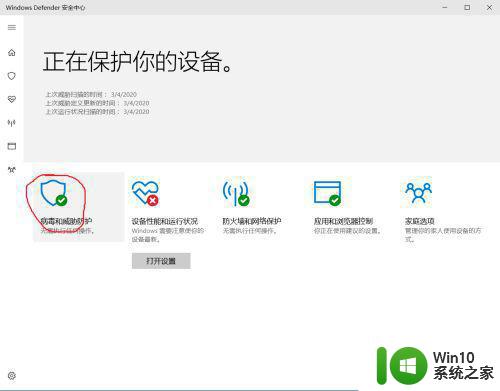
6、点击“病毒和威胁防护”设置
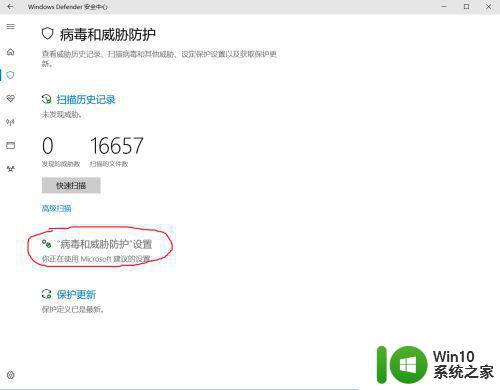
7、把实时保护和基于云的保护两个按钮关闭,就可以了。
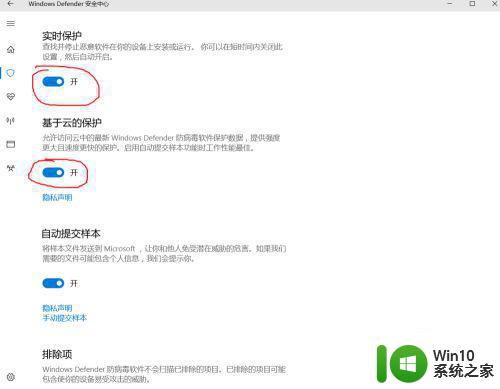
以上就是有关win10关闭系统杀毒软件设置方法了,还有不清楚的用户就可以参考一下小编的步骤进行操作,希望能够对大家有所帮助。
win10如何关闭系统杀毒软件 win10怎么关闭杀毒中心相关教程
- win10如何关闭微软自带杀毒软件 win10怎么完全关闭杀毒软件
- 如何关闭windows10自带杀毒软件 win10怎么关闭自带杀毒软件
- w10杀毒软件怎么关闭 如何关闭win10自带杀毒软件
- w10如何关闭自带杀毒软件 w10怎么关闭自带的杀毒软件
- w10系统杀毒怎么关闭 怎么把w10系统杀毒软件关闭
- windows10怎样关闭防火墙杀毒软件 windows10如何关闭防火墙杀毒软件
- win10自带杀毒如何关闭 win10杀毒软件怎么关闭
- win10自带的杀毒软件怎么关 win10自带杀毒软件如何完全关闭
- win10自带杀毒如何彻底关闭 win10自带杀毒软件如何关闭
- 如何关闭win10的杀毒软件 win10彻底关闭杀毒防护设置方法
- win关闭自带杀毒软件 win10自带杀毒软件关闭方法
- w10系统自带杀毒软件怎么关闭 w10如何禁用自带杀毒软件
- 蜘蛛侠:暗影之网win10无法运行解决方法 蜘蛛侠暗影之网win10闪退解决方法
- win10玩只狼:影逝二度游戏卡顿什么原因 win10玩只狼:影逝二度游戏卡顿的处理方法 win10只狼影逝二度游戏卡顿解决方法
- 《极品飞车13:变速》win10无法启动解决方法 极品飞车13变速win10闪退解决方法
- win10桌面图标设置没有权限访问如何处理 Win10桌面图标权限访问被拒绝怎么办
win10系统教程推荐
- 1 蜘蛛侠:暗影之网win10无法运行解决方法 蜘蛛侠暗影之网win10闪退解决方法
- 2 win10桌面图标设置没有权限访问如何处理 Win10桌面图标权限访问被拒绝怎么办
- 3 win10关闭个人信息收集的最佳方法 如何在win10中关闭个人信息收集
- 4 英雄联盟win10无法初始化图像设备怎么办 英雄联盟win10启动黑屏怎么解决
- 5 win10需要来自system权限才能删除解决方法 Win10删除文件需要管理员权限解决方法
- 6 win10电脑查看激活密码的快捷方法 win10电脑激活密码查看方法
- 7 win10平板模式怎么切换电脑模式快捷键 win10平板模式如何切换至电脑模式
- 8 win10 usb无法识别鼠标无法操作如何修复 Win10 USB接口无法识别鼠标怎么办
- 9 笔记本电脑win10更新后开机黑屏很久才有画面如何修复 win10更新后笔记本电脑开机黑屏怎么办
- 10 电脑w10设备管理器里没有蓝牙怎么办 电脑w10蓝牙设备管理器找不到
win10系统推荐
- 1 系统之家ghost win10 64位u盘家庭版v2023.12
- 2 电脑公司ghost win10 64位官方破解版v2023.12
- 3 系统之家windows10 64位原版安装版v2023.12
- 4 深度技术ghost win10 64位极速稳定版v2023.12
- 5 雨林木风ghost win10 64位专业旗舰版v2023.12
- 6 电脑公司ghost win10 32位正式装机版v2023.12
- 7 系统之家ghost win10 64位专业版原版下载v2023.12
- 8 深度技术ghost win10 32位最新旗舰版v2023.11
- 9 深度技术ghost win10 64位官方免激活版v2023.11
- 10 电脑公司ghost win10 32位官方稳定版v2023.11